Slik slår du av hurtigtaster for media i Windows 11
Miscellanea / / April 04, 2023
Ofte mens du spiller av videoer i Windows 11, dukker avspillingskontroller opp på volumlinjen når du øker eller reduserer volumet ved hjelp av hurtigtaster. Selv om disse funksjonene hjelper til med å kontrollere avspillingsfunksjonene, spesielt når du bruker andre apper, ender de opp med å bli et problem når du bruker flere avspillingsapper samtidig. Så, her er en trinn-for-trinn-guide for hvordan du slår av mediehurtigtaster i Windows 11.

De fleste nettlesere liker Krombasert Google Chrome, Microsoft Edge, Opera, og til og med Mozilla Firefox, har mediehurtigtastene aktivert som standard. Takket være de siste nettleseroppdateringene, som fremmer brukertilgjengelighet og gir mer kontroll over nettleserfunksjoner, er det nå mulig å deaktivere disse mediehurtigtastene manuelt.
Så la oss ta en titt på hvordan du deaktiverer mediehurtigtaster i Google Chrome, Microsoft Edge, Mozilla Firefox og Opera-nettlesere som opererer på Windows 11 PC og bærbare datamaskiner.
Merk: Før du følger trinnene, sørg for at du kjører
oppdatert Chrome, Kant, Firefox, Opera eller en hvilken som helst annen nettleser.Trinn 1: Klikk på søkeikonet på oppgavelinjen og skriv Chrome.
Steg 2: Klikk på Chrome-appen fra resultatene for å starte den.

Trinn 3: Skriv inn i søkefeltet chrome://flags og trykk enter.

Trinn 4: Skriv nå i søkeflagglinjen Maskinvare medienøkkelhåndtering.

Trinn 5: Klikk på rullegardinmenyen og velg Deaktivert.

Trinn 6: Klikk nå på Start på nytt nederst til høyre.

Når nettleseren starter på nytt, er du klar!
Trinn 1: På PC-en klikker du på søkeikonet og skriver inn Kant.
Steg 2: Klikk på Edge-appen fra resultatene for å åpne nettleseren.

Trinn 3: Skriv inn i nettleserens søkefelt edge://flagg og trykk enter.

Trinn 4: Skriv nå i søkeflagglinjen Maskinvare medienøkkelhåndtering.

Trinn 5: Klikk på rullegardinmenyen og endre den fra standard til deaktivert.

Trinn 6: Klikk på Start på nytt nederst til høyre.

Etter at nettleseren har startet på nytt, vil den deaktivere mediehurtigtastene.
Trinn 1: Gå til søkeikonet og skriv Firefox.
Steg 2: Klikk nå på Firefox-appen fra resultatene.

Trinn 3: Skriv inn i søkefeltet i Firefox om: konfig og trykk enter.

Trinn 4: Her klikker du på 'Godta risikoen og fortsett'.

Trinn 5: Skriv inn i søkeflaggraden media.hardwaremediakeys.enabled og trykk enter.

Trinn 6: Klikk på bryteren til høyre og endre den fra sann til usann.

Lukk vinduet og alt er klart!
Trinn 1: Åpne søkeikonet og skriv OperaNettleser.
Steg 2: For å starte, klikk på Opera-appen fra resultatene.

Trinn 3: Skriv inn i søkefeltet i Opera opera://flagg, og trykk enter.
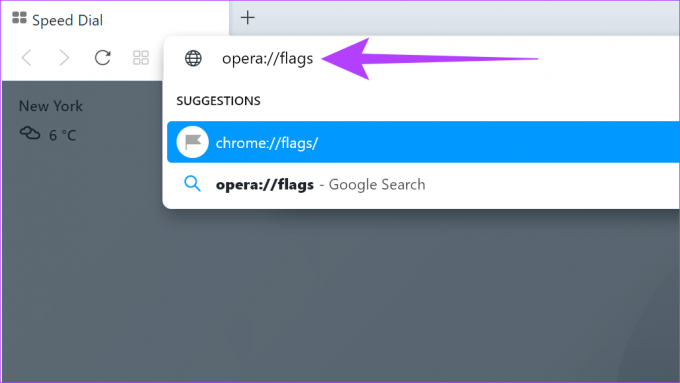
Trinn 4: Skriv nå i søkeflagglinjen Maskinvare medienøkkelhåndtering, og trykk enter.

Trinn 5: Her velger du Deaktivert i rullegardinmenyen ved siden av 'Håndtering av maskinvaremedienøkkel'.

Trinn 6: Nederst på siden klikker du på Start på nytt.

Når nettleseren starter på nytt, er du klar!
Ja, media hurtigtaster kan slås på igjen. Bare følg trinnene ovenfor og aktiver mediehurtigtastene igjen.
Ja, media hurtigtaster er også kjent som hardware media keys i enkelte nettlesere.
Ja, men det anbefales alltid å oppdatere nettleseren før du starter på grunn av stadige endringer i innstillingsmenyen. Noen ganger kan dette også ende opp med å tilbakestille mediehurtigtastinnstillingene til standard hvis nettleseren oppdateres senere.
Behov for mer brukerkontroll i nettlesere
Mens mange nettlesere introduserer eksperimentelle funksjoner for å forbedre hastigheten, legg til funksjonalitet og mer, det har til tider forringet brukeropplevelsen. En slik funksjon er hurtigtasten for media. Hvis du syntes det var påtrengende, burde denne artikkelen ha hjulpet deg med å slå av hurtigtasten for media på Windows. Hvilken annen nettleserfunksjon syntes du var påtrengende? Del i kommentarene nedenfor.
Sist oppdatert 18. november 2022
Artikkelen ovenfor kan inneholde tilknyttede lenker som hjelper til med å støtte Guiding Tech. Det påvirker imidlertid ikke vår redaksjonelle integritet. Innholdet forblir objektivt og autentisk.



